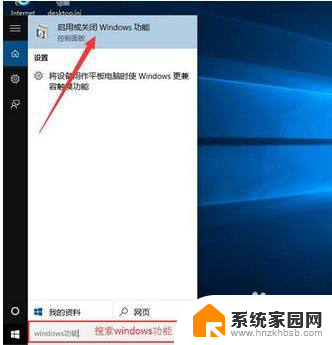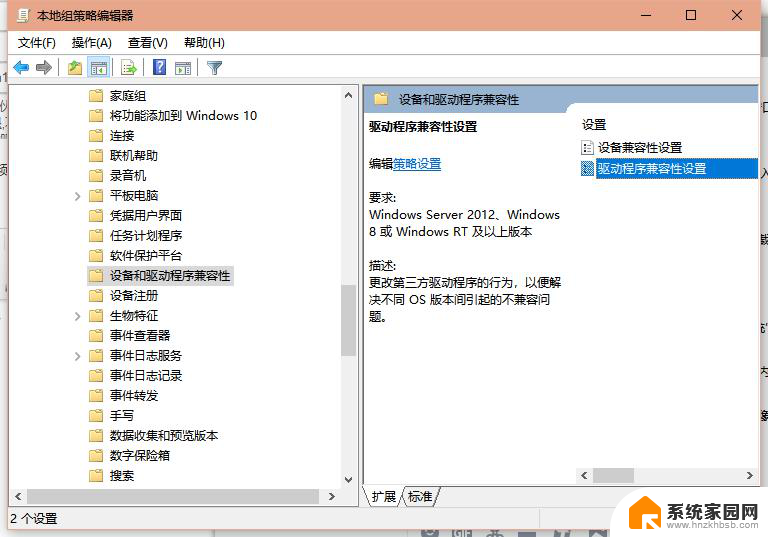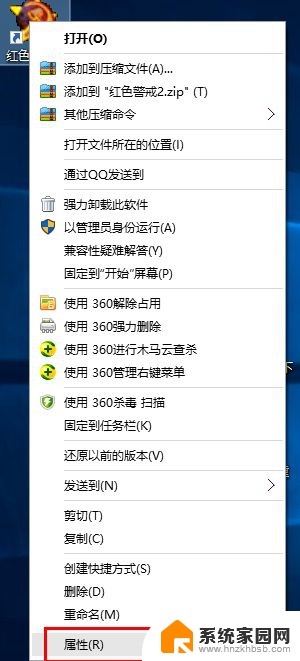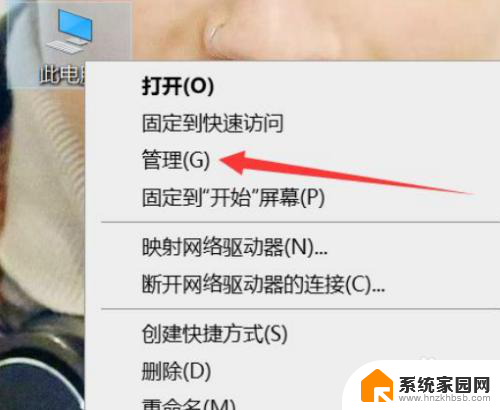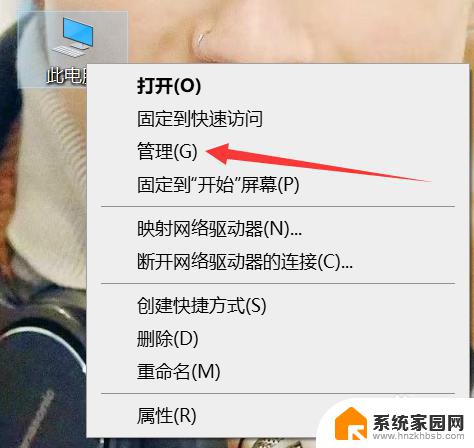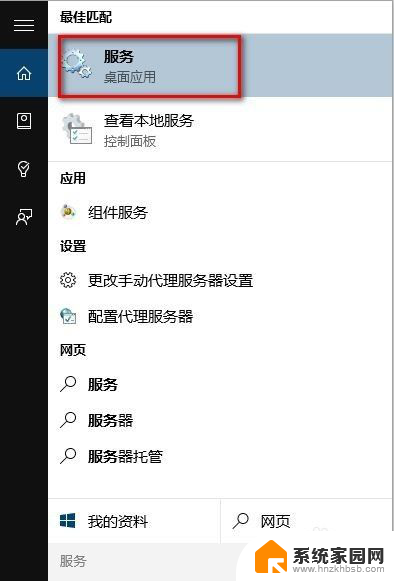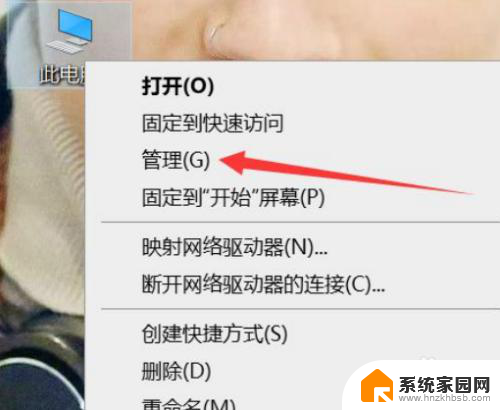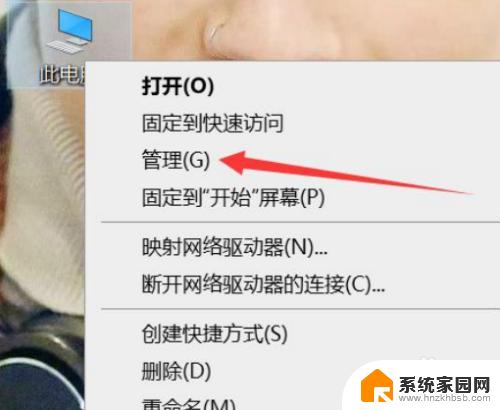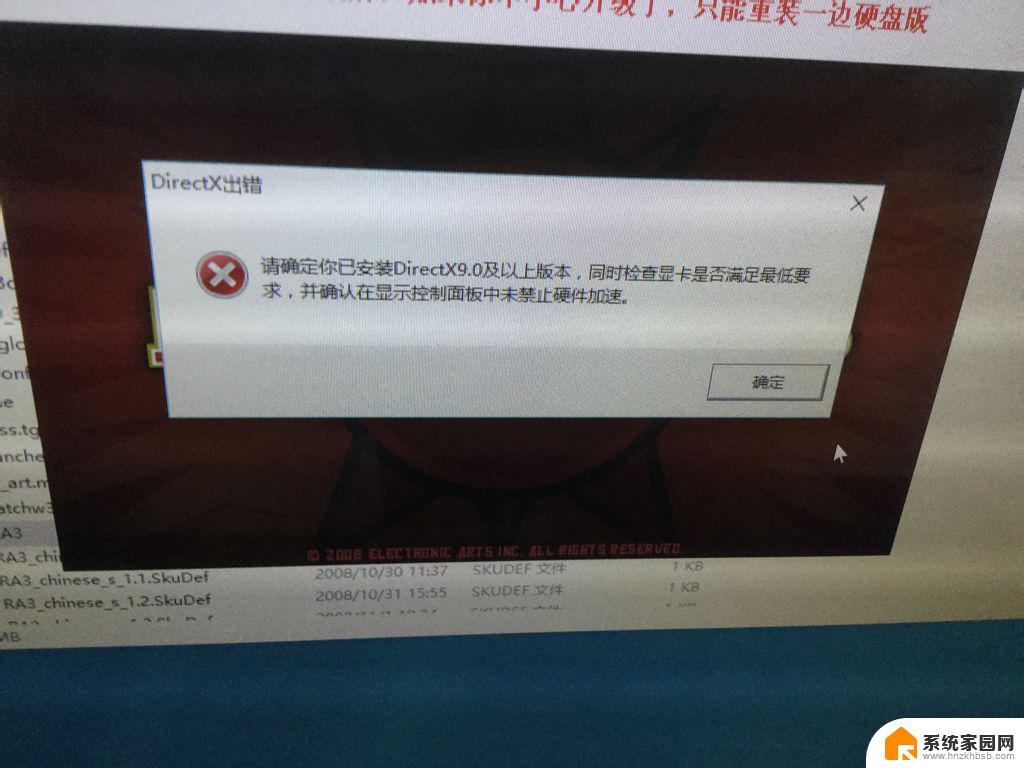电脑玩游戏闪退怎么解决 win10玩游戏闪退怎么解决
在玩游戏的过程中,如果突然出现闪退的情况,可能会让玩家感到非常困扰,特别是在使用Win10系统的电脑上,这种问题可能会更加频繁发生。要解决这个问题,首先需要检查电脑的硬件设备是否正常运行,例如显卡、内存等是否存在故障。可以尝试更新显卡驱动程序,或者调整游戏设置以降低对系统资源的消耗。也可以尝试重新安装游戏,或者运行系统的诊断工具来排查问题。希望这些方法能帮助玩家解决游戏闪退的困扰。
两种win10玩游戏闪退的解决方法 方法一:1、在左下角的任务搜索栏中输入“windows功能”,打开启用或关闭windows功能选项。

2、在弹出窗口中点击下拉,找到“旧组件”。
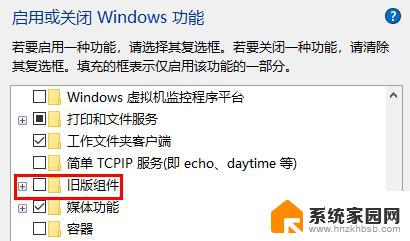
3、展开旧版组件后勾选directplay即可,并退出保存即可。
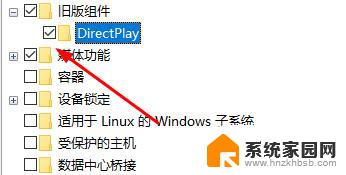
1、首先按下快捷键“win+r”打开运行,然后输入:gpedit.msc。
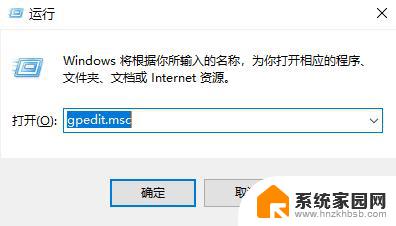
2、然后依次打开“计算机配置—>管理模板—>Windows组件”。
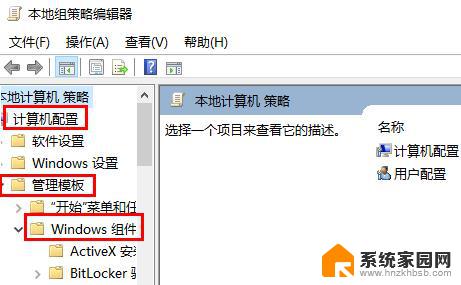
3、进入后,点击“应用程序兼容性”在右侧选择“关闭应用程序兼容性引擎”。
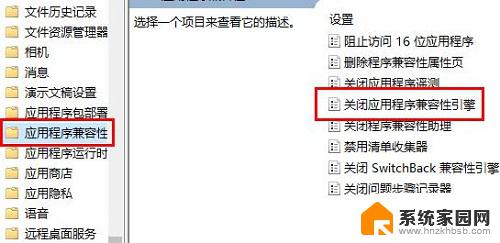
4、再右击该选项,点击“编辑”。
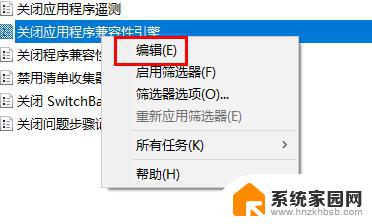
5、在编辑菜单中点击“已启用”确定即可。
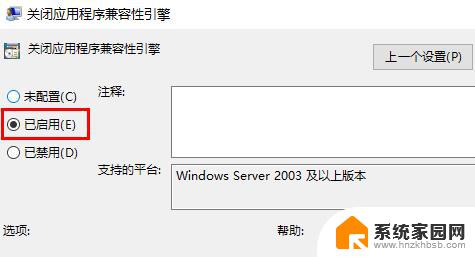
以上是解决电脑游戏闪退问题的全部内容,如果您遇到相同的问题,可以参考本文中介绍的步骤进行修复,希望这对您有所帮助。